腾讯QQ锁如何设置锁定和解锁 腾讯QQ锁设置锁定和解锁方法
发布时间:2017-07-04 14:00:58 浏览数:
今天给大家带来腾讯QQ锁如何设置锁定和解锁,腾讯QQ锁设置锁定和解锁方法,让您轻松解决问题。
周末休息的时候,想在家里的电脑挂一下QQ升级,但老婆又要使用电脑,如果给发现和其他女同事的聊天肯定会不和谐,困惑之际,才自动腾讯很在就存在QQ锁这玩意,还真的很不错,下面小编和大家分享一下腾讯QQ锁怎么设置锁定和解锁。具体方法如下:
解决方法1:
1登录QQ打开QQ主界面,在底部点击【打开系统设置】图标。
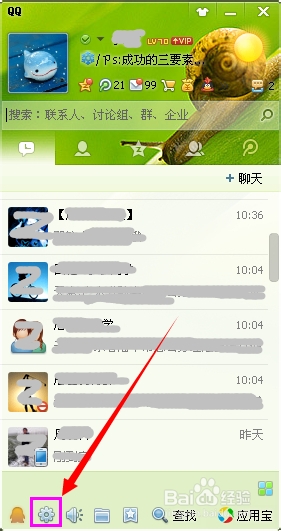 2
2在【系统设置】页,选择【安全设置】-【QQ锁】,输入密码,右上角关闭退出。
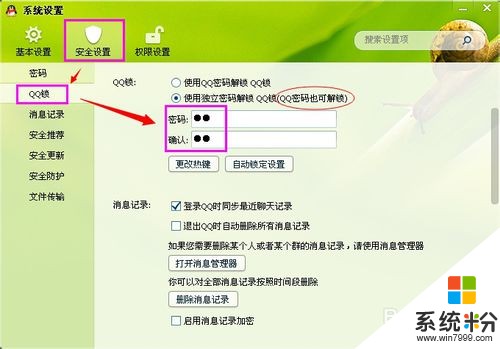
解决方法2:
1方法一:
右键点击电脑右下角QQ图标,选择【锁定QQ】。
 2
2方法二:
快捷方式锁定QQ,可以按Ctrl+Alt+L键锁定。

解决方法3:
1方法一:
右键左下角要解锁的QQ图标,选择【解除锁定】。
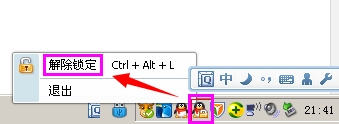 2
2方法二:
快捷方式解锁,可以按Ctrl+Alt+L键解锁。点击【解锁】,输入之前设置的密码,确定完成,完毕。
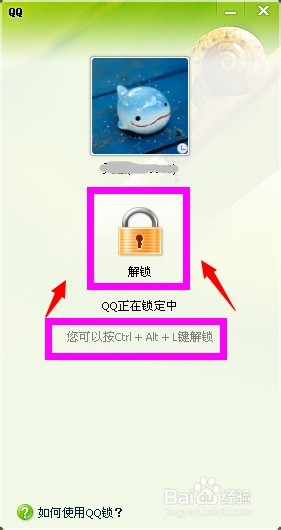
以上就是腾讯QQ锁如何设置锁定和解锁,腾讯QQ锁设置锁定和解锁方法教程,希望本文中能帮您解决问题。